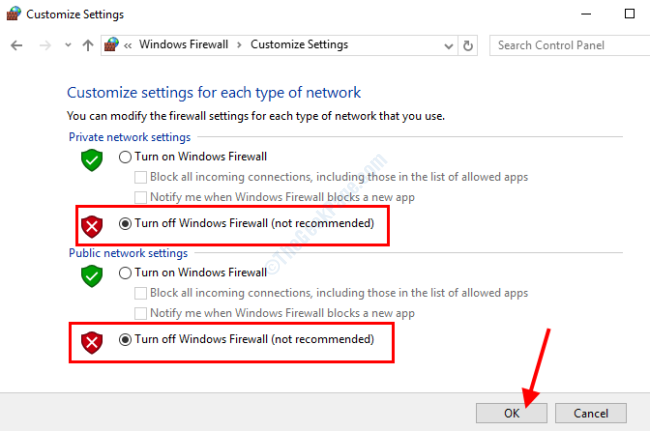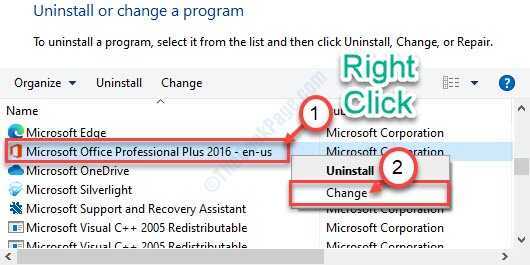Viena no daudzajām problēmām, ar ko saskaras Microsoft Office 365 lietotāji, ir kļūda 0x8004FC12. Šī problēma parasti parādās, kamēr lietotāji mēģina aktivizēt Office 365 savā Windows 10 datorā. Kļūda parasti ir saistīta ar 2013. un 2016. gada Office 365 būvējumiem. Lietotāji ziņoja, ka kopā ar. Tika parādīta šāda kļūda 0x8004FC12 kļūda kamēr viņi nesen to atjaunināja, mēģināja aktivizēt Office 365: Diemžēl kaut kas noieta nepareizi, un mēs to pašlaik nevaram izdarīt jūsu vietā. Lūdzu, pamēģiniet vēlreiz vēlāk."
Šajā rakstā mēs aplūkojam risinājumus, par kuriem ziņoja lietotāji, palīdzot viņiem atbrīvoties no problēmas. Vispirms apskatīsim iemeslus, kas varētu izraisīt Office 365 0x8004FC12 kļūdu, kas jūs satrauc.
Aizņemti serveri: Iespējams, ka Microsoft aktivizācijas serveri ir aizņemti. Ja tas tā ir, jūs nevarēsit nekavējoties aktivizēt Office 365 datorā. Vienīgais risinājums tam ir gaidīt, līdz aktivizācijas serveri tiek dublēti. Parasti tas neaizņemtu daudz laika. Ja saņemat vienu un to pašu kļūdas ziņojumu pat pēc pāris stundu gaidīšanas, turpiniet tālāk minētos risinājumus.
Interneta jautājumi: Jums jāpārbauda, vai jūsu dators ir savienots ar internetu. Un, ja tas jau ir savienots, pārliecinieties, vai internets darbojas, mēģinot piekļūt pāris vietnēm interneta pārlūkprogrammā.
Saderības jautājumi: Var gadīties arī, ka datora atjauninājumi nav saderīgi ar jūsu datorā instalēto pašreizējo Office 365 versiju. Ir svarīgi atjaunināt Windows operētājsistēmu.
Citi jautājumi: Pastāv vairākas citas problēmas, kas var izraisīt 0x8004FC12 kļūdu jūsu datorā, novēršot Office 365 aktivizēšanu. Tas var būt nepareizi interneta iestatījumi, ugunsmūra problēmas vai pat kāda Office 365 kļūda.
Ļaujiet mums pārbaudīt risinājumu, kas palīdzēs novērst 0x8004FC12 kļūdu sistēmā Windows 10.
1. risinājums: pievienojiet Net Local Group operētājsistēmā Windows 10
Lai novērstu šo problēmu datorā, varat sākt ar Net Local Group pievienošanu, izmantojot komandu uzvednes rīku. Tas ir vienkāršs labojums, kuru var izpildīt, veicot tālāk norādītās darbības:
1. solis: Nospiediet Win + S tastatūrā, lai atvērtu paneli Sākt meklēšanu. Lūk, ierakstiet cmd, pēc tam no serach rezultātiem ar peles labo pogu noklikšķiniet uz opcijas Komandu uzvedne un atlasiet Izpildīt kā administratoram opcija.

Kad tiek atvērts komandu uzvednes logs, tajā būs jāievada šādas komandas. Sāciet ar pirmās zemāk norādītās komandas ievadīšanu un nospiešanu Enter. Pēc pirmās komandas izpildes ierakstiet otro komandu, nospiediet taustiņu Enter un atkārtojiet to pašu ar trešo komandu.
net localgroup Administrators localservice / add
fsutil resurss setautoreset true C: \
netsh int ip reset resetlog.txt
Kad visas šīs komandas ir veiksmīgi izpildītas komandu uzvednē, aizveriet CMD un restartējiet datoru. Pēc restartēšanas mēģiniet vēlreiz aktivizēt Office 365. Ja tas nepalīdzēja novērst Office 365 0x8004FC12 kļūdu, izmēģiniet nākamo risinājumu.
2. risinājums: atspējojot Windows ugunsmūri
Šis ir vēl viens risinājums, kas daudziem lietotājiem ir palīdzējis novērst 0x8004FC12 kļūdu sistēmā Windows 10. Varat īslaicīgi atspējot Windows ugunsmūri datorā, lai pārliecinātos, ka ugunsmūris netraucē aktivizācijas procesu. Kad esat izmēģinājis šo risinājumu, varat atkārtoti aktivizēt ugunsmūri, lai nodrošinātu datora drošību.
1. solis: Datorā atveriet Sākt meklēšanas paneli, nospiežot Win + S taustiņi vienlaicīgi. Panelī ierakstiet ugunsmūris. Tagad no meklēšanas rezultātiem atveriet Windows ugunsmūris opcija.
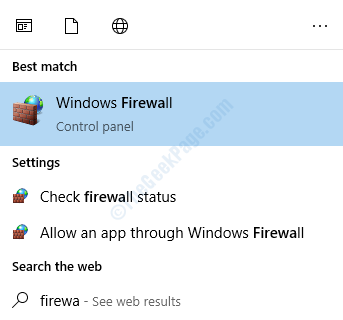
2. solis: Tiks atvērts Windows ugunsmūra sākuma logs. Šeit dodieties uz opciju paneli kreisajā pusē un atlasiet Ieslēdziet vai izslēdziet Windows ugunsmūri opcija.
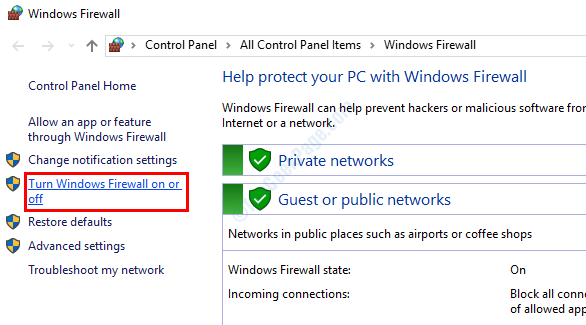
3. solis: Nākamajā atvērtajā ekrānā atlasiet Izslēdziet Windows ugunsmūri opcija abās sadaļās, kā parādīts zemāk. Pēc opciju izvēles nospiediet Labi.
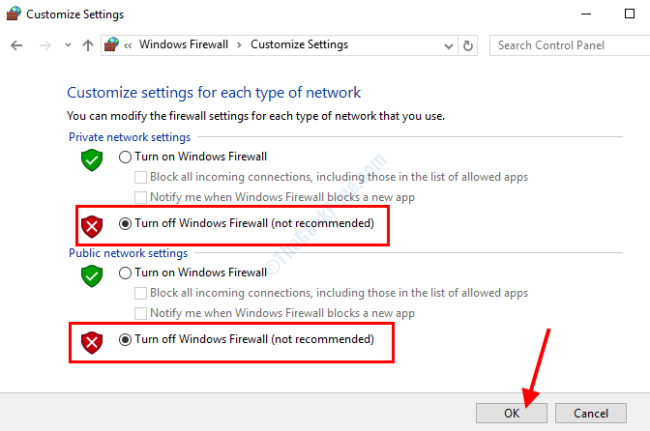
Pēc ugunsmūra deaktivizēšanas dodieties uz priekšu un mēģiniet aktivizēt Office 365.
Neatkarīgi no tā, vai šī metode palīdzēja novērst problēmu, jums jāaktivizē ugunsmūra aizmugure. Lai pārliecinātos, ka dators ir aizsargāts pret ārējiem draudiem, ļoti ieteicams turēt ugunsmūri ieslēgtu.
3. risinājums: atiestatot TCP / IP CMD
Varat arī mēģināt atpūsties TCP / IP savā Windows 10 datorā, lai Windows 10 labotu 0x8004FC12 Office 365 kļūdu. Lai veiktu atiestatīšanu, jums būs jāatver komandu uzvedne ar administratora tiesībām. Lūk, kā to izdarīt:
1. solis: Lai atvērtu CMD administratora režīmā, izpildiet 1. risinājuma 1. darbību.
Kad CMD ir izveidots un darbojas, ierakstiet šādu komandu un nospiediet Enter atslēga:
netsh int ip reset
NETSH utilīta atiestatīs TCP / IP jūsu datorā. Kad komanda ir veiksmīgi izpildīta, restartējiet datoru un mēģiniet aktivizēt Office 365. Ja tas nepalīdzēja, izmēģiniet nākamo risinājumu.
4. risinājums: atjauninot Windows 10 datorā
Ja Windows 10 jūsu datorā nav atjaunināts, tas var radīt pāris problēmas. Viena no šādām problēmām ir kļūda 0x8004FC12, kas parādās, aktivizējot Office 365. Pārliecinieties, ka datora Windows 10 ir jaunināts uz jaunāko atjauninājumu. Lūk, kā to izdarīt:
1. solis: Nospiediet Win + I tastatūras taustiņi. Tas atvērs Iestatījumi lietotne. Lietotnē Iestatījumi ritiniet uz leju un atlasiet Atjaunināšana un drošība opcija.

2. solis: Tiks atvērts atjaunināšanas un drošības iestatījumu logs. Šeit jums būs jādodas uz kreiso paneli un jāizvēlas nosaukta opcija Windows atjaunināšana. Labajā rūtī atradīsit Meklēt atjauninājumus pogu. Noklikšķiniet uz tā.

Jūsu dators sāks meklēt, vai jūsu datoram ir pieejams jauns atjauninājums. Ja tāds ir, jums tiks piedāvāts apmēram tas pats un lūgt jūsu atļauju veikt atjaunināšanas procesu. Izpildiet ekrānā redzamos norādījumus, lai turpinātu atjaunināšanu. Pēc Windows 10 atjaunināšanas mēģiniet aktivizēt Office 365.
5. risinājums: pārliecinieties, vai iespējojat TLS 1.2
Iespējojot TLS vai transporta slāņa drošības protokolu savā Windows 10 datorā, jūs varat atbrīvoties no Office 365 aktivizācijas problēmas. Lai tas notiktu, rīkojieties šādi:
1. solis: Atveriet Palaist lodziņu, nospiežot Win + R taustiņi kopā. Lodziņā Palaist ierakstiet inetcpl.cpl un nospiediet Enter taustiņu.
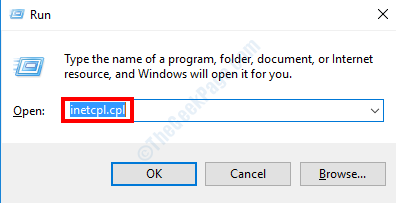
2. solis: Interneta rekvizīti atvērsies logs. Lūk, dodieties uz Papildu cilni. Cilnē Papildu dodieties uz Iestatījumi sadaļu un ritiniet uz leju, līdz atrodat Izmantojiet TLS 1.2 opcija. Pārliecinieties, vai Izmantot TLS 1.2 opcija ir atlasīta. Pēc opcijas izvēles noklikšķiniet uz Labi un aizveriet Interneta rekvizīti logs.
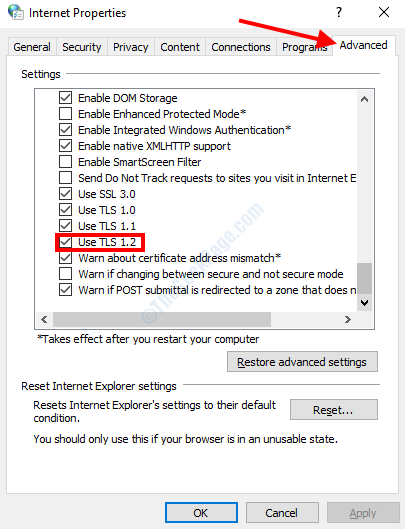
Tagad mēģiniet aktivizēt Office 365 un pārbaudiet, vai tas darbojas.
6. risinājums: veiciet MS Office Suite labošanu
Var gadīties, ka Office 365 faili jūsu datorā ir bojāti. Lai pārliecinātos, ka ar Office 365 komplektu nav problēmu, varat turpināt programmatūras remontu. Šajā procesā ir iesaistīti diezgan vienkārši soļi, kas minēti turpmāk:
1. solis: Nospiediet Win + S taustiņus, lai atvērtu paneli Sākt meklēšanu. Tur ierakstiet programmas un meklēšanas rezultātos noklikšķiniet uz Programmas un iespējas opcija.
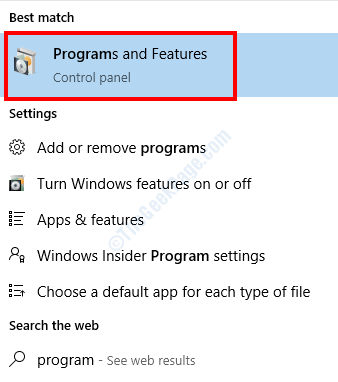
2. solis: Tagad tiks atvērts logs Programmas un funkcijas ar jūsu datorā instalēto programmu / programmatūras sarakstu. Šeit meklējiet Office 365 programmu. Kad esat atradis, noklikšķiniet uz tā ar peles labo pogu un atlasiet opcijas Mainīt.
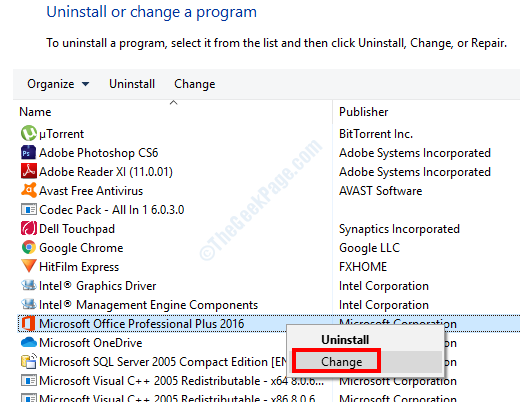
3. solis: Office 365 diagnostikas rīks atvērsies. Šeit atlasiet Ātrais remonts opciju, pēc tam noklikšķiniet uz Remonts pogu. Varat arī mēģināt atlasīt Tiešsaistes remonts iespēja sākt remonta procesu.
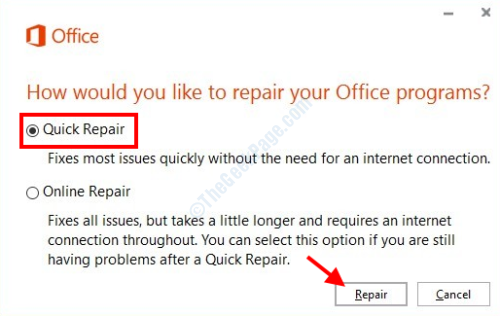
Kad remonts ir pabeigts, varat ļaut datoram restartēt un pēc tam mēģināt aktivizēt Office 365 un pārbaudīt, vai 0x8004FC12 kļūda joprojām tiek parādīta.
7. risinājums: atspējojiet automātiskās noteikšanas iestatījumus interneta rekvizītos
Interneta rekvizītos ir vēl viens iestatījums, ar kuru jūs varat satricināt, lai pārliecinātos, ka Office 365 tiek aktivizēts. Atspējojot automātiskās noteikšanas iestatījumus LAN iestatījumos, jūs varat atbrīvoties no šīs kļūdas. Lūk, kā to izdarīt:
1. solis: Seko 5. risinājuma 1. darbība lai atvērtu Interneta rekvizīti logs.
2. solis: Interneta rekvizītu logā dodieties uz Savienojumi cilni. Kad tur, noklikšķiniet uz LAN iestatījumi pogu.
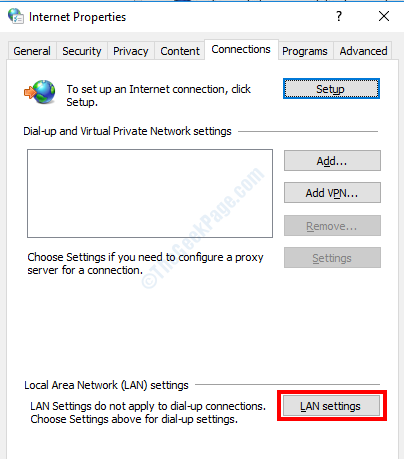
3. solis: Šeit pārbaudiet Automātiski noteikt iestatījumus opcija. Ja tas ir atlasīts, noņemiet tā atlasi un noklikšķiniet uz Labi opcija.

Tagad aizveriet visus logus un restartējiet datoru. Pēc restartēšanas mēģiniet aktivizēt Office 365. Jūs varēsiet atbrīvoties no jautājuma.
Tātad šie bija risinājumi, kas lietotājiem palīdzēja novērst kļūdu Office 365 0x8004FC12 sistēmā Windows 10. Ja kāds no šiem risinājumiem jums palīdzēja, pārliecinieties, ka komentāru sadaļā informējiet mūs, lai citi lietotāji varētu to izmantot.
Varat arī informēt mūs, ja jums neizdevās atbrīvoties no problēmas, un mēs jums šajā jautājumā atgriezīsimies.